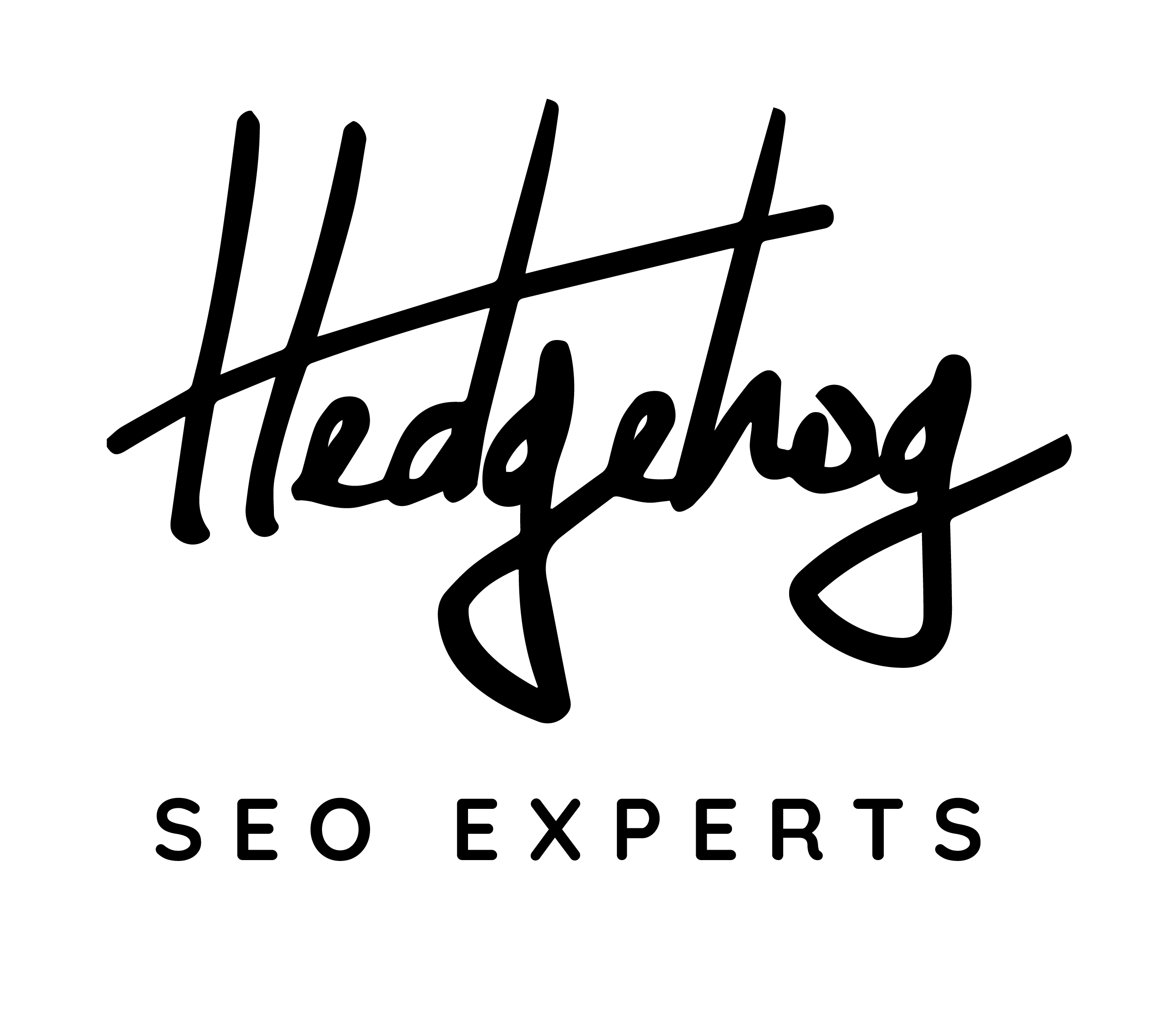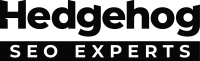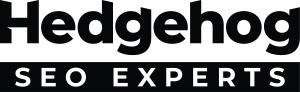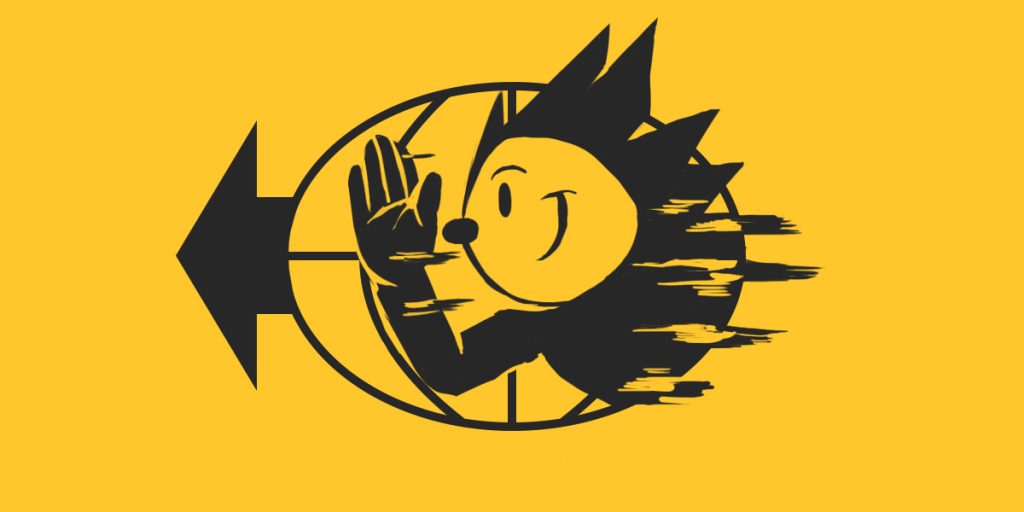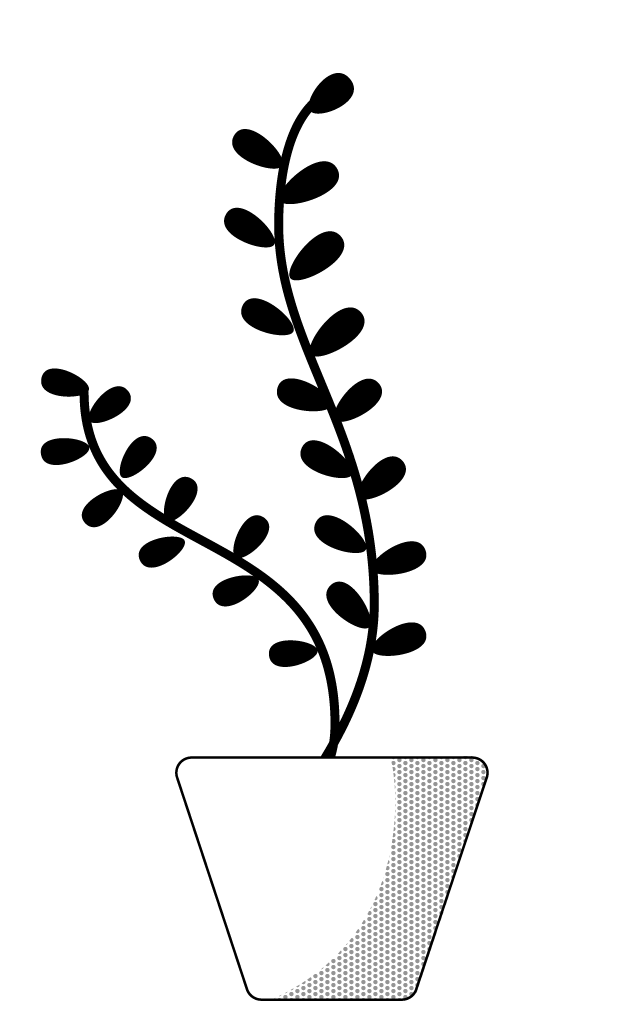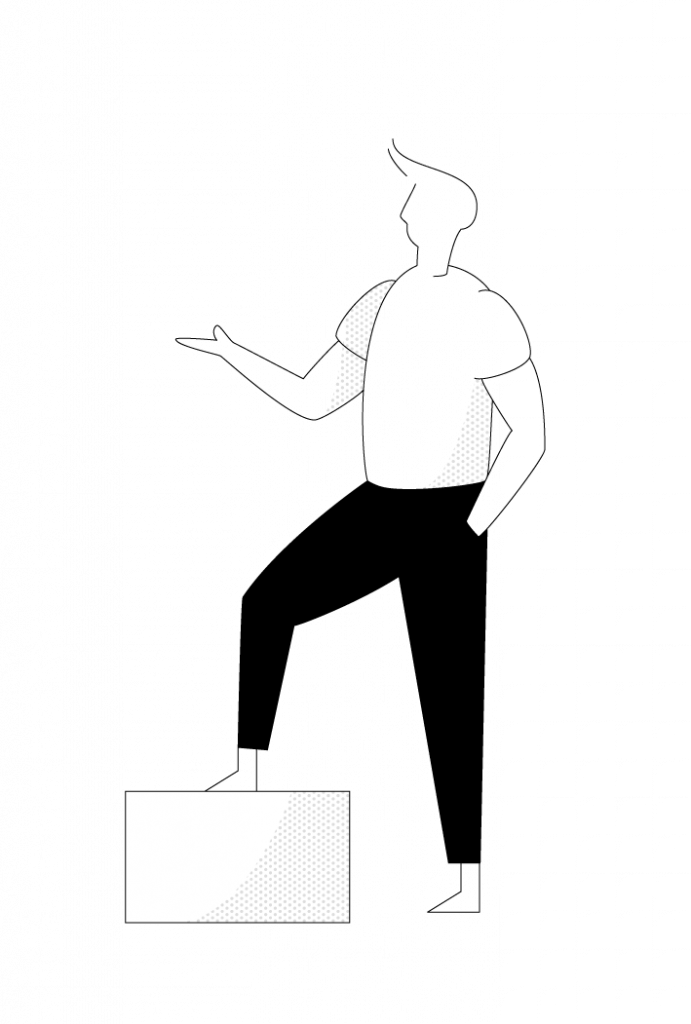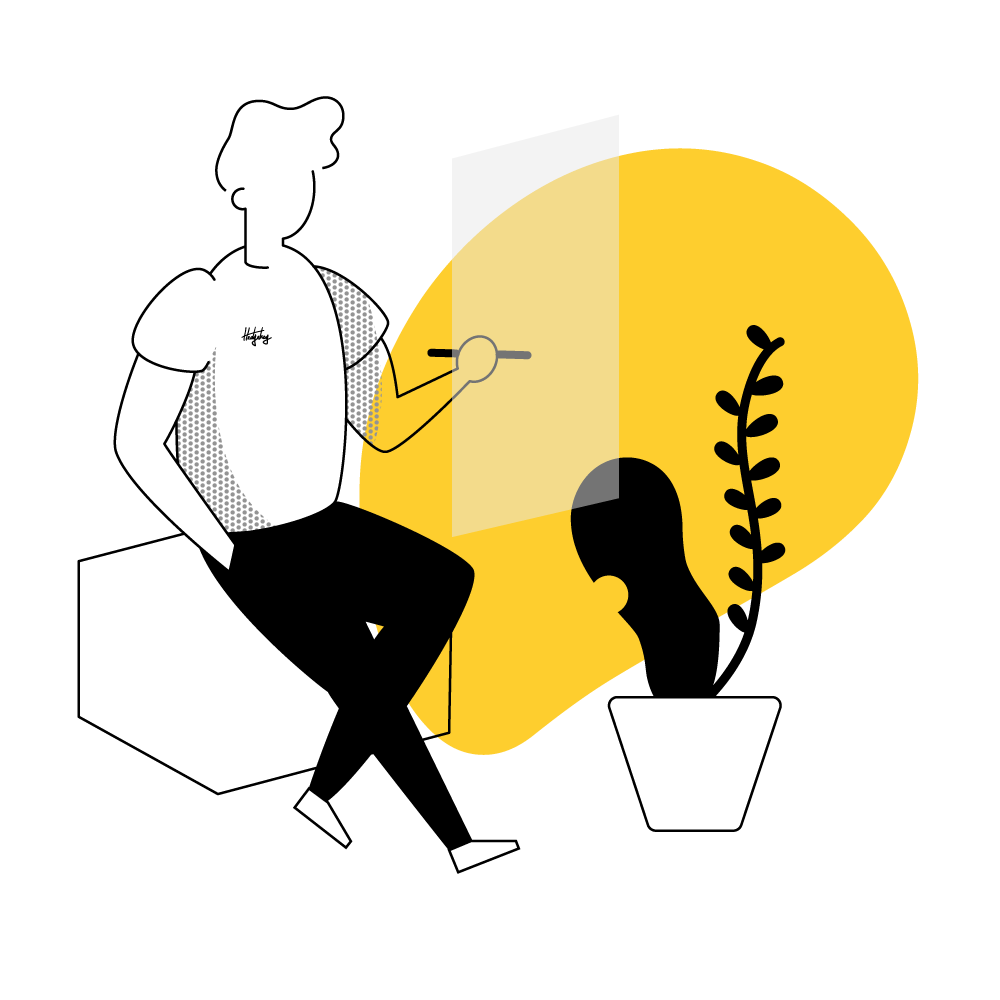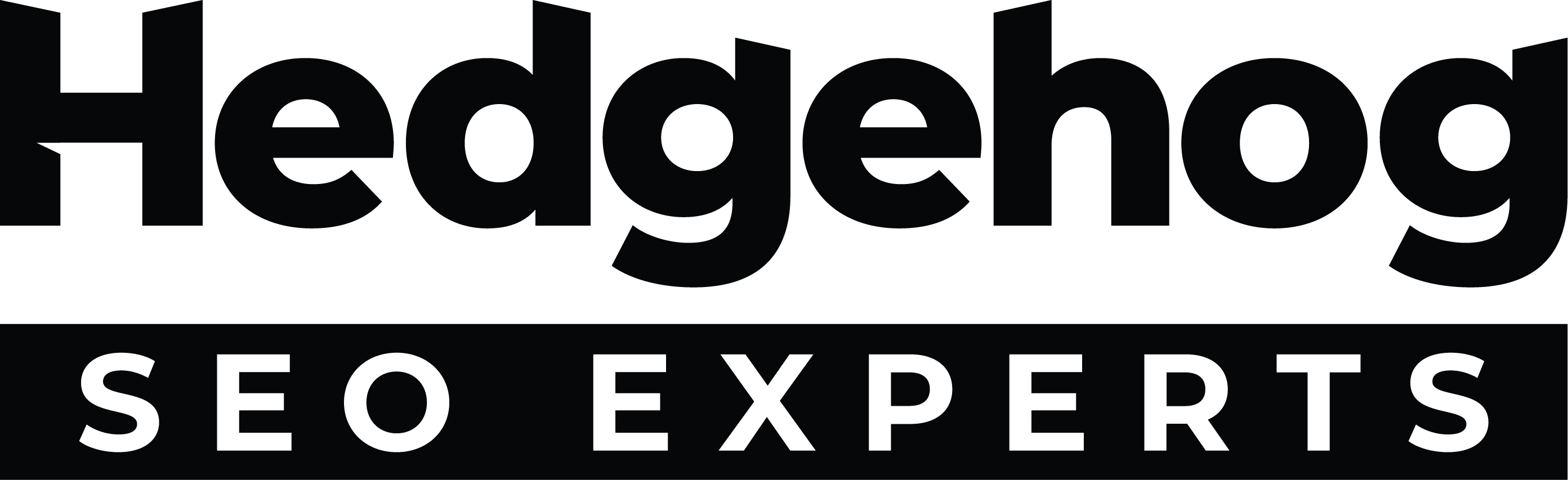O Google PageSpeed Insights é uma das ferramentas mais importantes para quem quer melhorar a experiência entregue aos seus usuários. Com uma navegação intuitiva, você consegue informações simples e diretas para saber exatamente o que precisa ser otimizado no seu site para melhorar a velocidade.
O tempo de carregamento de páginas é um entre vários fatores que impactam o SEO de um site. A velocidade impacta diretamente a experiência do usuário, além de fazer parte de um conjunto de métricas analisadas pelos bots ao rastrear uma URL. Por isso, o Google PageSpeed Insights deve fazer parte da sua rotina!
Completamente gratuita, essa solução é ideal para quem quer verificar regularmente o que está funcionando e o que precisa ser aprimorado em um site. Deve obrigatoriamente ser utilizada por profissionais da área, sejam eles freelancers, ou de uma agência de SEO. Os insights são fundamentais para qualquer setor: serviços, SaaS e, claro, E-Commerces, entre outros.
Com poucos cliques, é possível entender quais são as melhorias necessárias para garantir uma melhor performance das suas páginas.
O que acha, então, de tirar todas as suas dúvidas sobre o assunto? Continue a leitura para saber mais!
O que é o Google PageSpeed Insights?
O PageSpeed Insights é uma ferramenta gratuita fornecida pelo Google que avalia a velocidade e o desempenho de um site. Uma opção ideal para quem quer entender o que deve ser feito para aprimorar a performance das páginas e, consequentemente, melhorar a experiência dos usuários.
Totalmente intuitivo, essa ferramenta é muito útil para entender, em poucos passos, o que pode ser ajustado para criar um site mais veloz. Desde elementos visuais, como imagens, vídeos e elementos, até mesmo requisitos mais técnicos, como JavaScript e CSS, que também podem atrapalhar a performance.
O Google PageSpeed Insights facilita o trabalho de monitoramento, especialmente para quem não tem muito tempo para analisar os mínimos detalhes que impactam a velocidade de carregamento de uma página. Utilizando a ferramenta, você ganha tempo para otimizar o seu site.
Qual a importância de otimizar a velocidade do site?
Mas por que você deve se preocupar com a velocidade das páginas do seu site? Confira alguns motivos que vão tornar o Google PageSpeed Insights seu principal aliado na tarefa de otimizar a performance.
Experiência do usuário aprimorada
Em primeiro lugar, você está investindo diretamente na melhoria da experiência do usuário em seu site. Páginas lentas podem frustrar os visitantes e até prejudicar campanhas de vendas realmente valiosas. Com velocidade de carregamento, você garante que o usuário foque apenas na sua decisão de compra.
Melhor posicionamento nos mecanismos de busca
O SEO também é um fator relevante para os e-commerces e, por isso, garantir que a página carregue mais rapidamente vai impactar no posicionamento do seu site nas SERPs nos mecanismos de busca. No longo prazo, isso representa maiores chances de que a sua loja virtual seja vista.
Taxas de conversão aprimoradas
Sempre que você proporciona uma experiência fluida, as probabilidades de conversão aumentam. Afinal, as decisões são tomadas em instantes e é preciso não criar obstáculos para o usuário. Uma navegação rápida vai aumentar as chances de que ele se concentre, por exemplo, nos benefícios de cada produto.
Redução da taxa de rejeição
Falando em SEO, a taxa de rejeição é outra métrica que precisa ser acompanhada e o motivo é simples: quanto maior, menor o seu rankeamento. Ao ficar de olho na sua performance via Google PageSpeed Insights, você não deixa que pequenos problemas resultem em uma taxa de rejeição significativa.
Como analisar os resultados do PageSpeed Insights?
Mas quais são os insights que essa ferramenta oferece para a sua análise? Separamos alguns dos fatores mais relevantes que devem ser analisados, confira!
Pontuação de velocidade e usabilidade
O primeiro elemento que você deve ficar de olho é a pontuação de 0 a 100 para a velocidade e usabilidade da sua página. Quanto mais alto esse valor, melhor o desempenho do seu site. Esse, portanto, é o indicador inicial que você deve analisar, porém, sozinho, pode se tornar apenas uma métrica de vaidade.
Oportunidades
Afinal, sempre existem oportunidades de melhoria, não é mesmo? Não à toa, o Google PageSpeed Insights tem uma área de “Oportunidades” em que já faz um relatório completo com as sugestões de otimização específicas para melhorar a velocidade da sua página, tornando seu trabalho bem mais simples e direto.
Diagnóstico
Outra área que você deve observar dentro dessa ferramenta é a seção “Diagnóstico”, que fornece informações adicionais sobre possíveis problemas que podem afetar a velocidade da sua página. É muito importante sempre analisar os insights dessa área e implementar as soluções recomendadas.
Métricas de desempenho
O PageSpeed Insights também disponibiliza métricas de desempenho, como tempo de carregamento da página e tempo até a interatividade. Esses indicadores ajudam a avaliar o desempenho atual do seu site e identificar áreas que precisam de melhorias, detalhando mais sobre a sua performance.
Versões para dispositivos móveis e desktops
Um outro fator que tem se tornado muito importante recentemente é analisar a performance separada de dispositivos móveis e desktops. Afinal, a forma como o usuário acessa o seu site muda bastante, então é sempre interessante verificar melhorias específicas para cada versão e garantir a melhor experiência.
Análise de recursos
A ferramenta também ajuda a conseguir uma visão mais técnica, com um relatório completo com uma análise detalhada dos recursos carregados na página, incluindo arquivos CSS, JavaScript, imagens e fontes. Assim, fica mais fácil identificar, por exemplo, o que pode ser removido ou substituído se necessário.
Feedback do usuário
Ouvir quem utiliza o seu site é outro fator essencial, certo? A boa notícia é que o Google PageSpeed Insights fornece tudo isso na seção “Avaliação do usuário”, em que a ferramenta disponibilizar eventuais problemas de usabilidade com base em dados reais de usuários.
Como melhorar a velocidade da página do seu site?
Após analisar todas as informações coletadas no Google PageSpeed Insights, é hora de fazer as alterações para uma melhor performance, certo? Confira, então, o que você deve fazer para melhorar a velocidade das páginas do seu site!
Para exemplificar, nosso especialista em SEO Técnico, Bráulio Silveira, compartilhou sugestões de códigos e implementação de cada dica de melhoria abaixo.
Otimização de imagens
Um dos erros mais comuns é adicionar imagens de qualidade, mas que estão muito pesadas. A boa notícia é que existem várias ferramentas de compressão de imagens para que o tamanho do arquivo seja reduzido, mas sem prejudicar a qualidade. O cuidado com as dimensões de cada imagem também é valioso.
Além disso, configure o lazy loading das imagens para carregá-las somente quando estiverem visíveis na área de visualização do usuário. Isso reduz o tempo de carregamento inicial da página e melhora a experiência do usuário. No seguinte exemplo, utilizamos a propriedade loading=”lazy” na tag para aplicar o lazy loading nas imagens.
| Lazy loading de imagens |
| <!DOCTYPE html><html><head> <title>Exemplo de Lazy Loading de Imagens</title> <style> .imagem { width: 100%; height: auto; margin-bottom: 20px; } </style></head><body> <!– Conteúdo da página –> <h1>Exemplo de Lazy Loading de Imagens</h1> <!– Imagem 1 –> <img class=”imagem” src=”imagem1.jpg” loading=”lazy” alt=”Imagem 1″> <!– Imagem 2 –> <img class=”imagem” src=”imagem2.jpg” loading=”lazy” alt=”Imagem 2″> <!– Imagem 3 –> <img class=”imagem” src=”imagem3.jpg” loading=”lazy” alt=”Imagem 3″> <!– Imagem 4 –> <img class=”imagem” src=”imagem4.jpg” loading=”lazy” alt=”Imagem 4″></body></html> |
Compactação de arquivos CSS e JavaScript
Utilize técnicas de compactação, como a compressão GZIP, para reduzir o tamanho dos arquivos CSS, JavaScript e HTML, antes de enviá-los para o navegador. Para habilitar gzip num servidor Apache, por exemplo, o método mais comum envolve a implementação de código diretamente no arquivo .htaccess na raiz do site:
| Arquivo .htaccess |
| <IfModule mod_deflate.c> AddOutputFilterByType DEFLATE text/html AddOutputFilterByType DEFLATE text/css AddOutputFilterByType DEFLATE text/javascript</IfModule> |
Isso reduzirá o tamanho dos arquivos e, consequentemente, melhorará a velocidade de carregamento das páginas. Dependendo do seu ambiente do site, pode ser necessário utilizar métodos diferentes para habilitar a compactação GZIP. No entanto, o conceito principal é o mesmo: configurar o servidor para compactar os recursos antes de enviá-los ao navegador.
Como ativar a compactação e habilitar compressão no WordPress?
Você pode ativar a compactação, adicionando o seguinte código em seu arquivo .htaccess:
| Arquivo .htaccess |
| <IfModule mod_deflate.c> # Compress HTML, CSS, JavaScript, Text, XML and fonts AddOutputFilterByType DEFLATE application/javascript AddOutputFilterByType DEFLATE application/rss+xml AddOutputFilterByType DEFLATE application/vnd.ms-fontobject AddOutputFilterByType DEFLATE application/x-font AddOutputFilterByType DEFLATE application/x-font-opentype AddOutputFilterByType DEFLATE application/x-font-otf AddOutputFilterByType DEFLATE application/x-font-truetype AddOutputFilterByType DEFLATE application/x-font-ttf AddOutputFilterByType DEFLATE application/x-javascript AddOutputFilterByType DEFLATE application/xhtml+xml AddOutputFilterByType DEFLATE application/xml AddOutputFilterByType DEFLATE font/opentype AddOutputFilterByType DEFLATE font/otf AddOutputFilterByType DEFLATE font/ttf AddOutputFilterByType DEFLATE image/svg+xml AddOutputFilterByType DEFLATE image/x-icon AddOutputFilterByType DEFLATE text/css AddOutputFilterByType DEFLATE text/html AddOutputFilterByType DEFLATE text/javascript AddOutputFilterByType DEFLATE text/plain AddOutputFilterByType DEFLATE text/xml # Remove browser bugs (only needed for really old browsers) BrowserMatch ^Mozilla/4 gzip-only-text/html BrowserMatch ^Mozilla/4\.0[678] no-gzip BrowserMatch \bMSIE !no-gzip !gzip-only-text/html Header append Vary User-Agent</IfModule> |
Minificação de arquivos CSS e JavaScript
Aqui entra uma etapa mais técnica, mas que também tem tudo para ajudar a melhorar a velocidade do site: minificar arquivos CSS e JavaScript.
Para fazer a minificação do código, remova espaços em branco, comentários e caracteres desnecessários do seu código, a fim de reduzir seu tamanho e melhorar o tempo de carregamento da página. No exemplo abaixo, o código CSS não-minificado possui espaços em branco, quebras de linha e comentários, enquanto o código CSS minificado remove todos esses elementos desnecessários:
| CSS não minificado (200 caracteres) | Código CSS minificado (110 caracteres) |
| /* Exemplo de comentário */ body { color: red; background-color: blue;} h1 { font-size: 24px; margin-bottom: 10px;} p { font-size: 16px; line-height: 1.5;} | body{color:red;background-color:blue;}h1{font-size:24px;margin-bottom:10px;}p{font-size:16px;line-height:1.5;} |
Habilitar o cache do navegador
Outra dica interessante é permitir que os usuários armazenem em cache os recursos do site. Isso significa que, na próxima visita daquele usuário, ele não vai precisar baixar tantos dados, ou seja, o carregamento da página vai ser otimizado para quem retorna outras vezes para o seu site.
Priorização de recursos críticos
Também um pouco mais técnico, a mudança de recursos críticos para cima da linha de código HTML do seu site vai ajudar na renderização das páginas, já que o navegador vai priorizar os elementos realmente essenciais do seu site, evitando atrasos causados pelo carregamento de recursos secundários.
Para isso, opte pelo carregamento assíncrono de recursos. Configure o carregamento de recursos não críticos, como scripts e folhas de estilo, de forma assíncrona. Isso permite que o navegador comece a renderizar a página sem esperar que esses recursos sejam totalmente carregados. Abaixo segue um exemplo simples de como carregar recursos não críticos, como scripts e folhas de estilo, de forma assíncrona usando a tag.
| Carregamento assíncrono de recursos não críticos |
| <!DOCTYPE html><html><head> <title>Exemplo de Carregamento Assíncrono</title> <!– Carregamento assíncrono de folha de estilo –> <link rel=”stylesheet” href=”style.css” media=”print” onload=”this.media=’all'”> <!– Carregamento assíncrono de script –> <script async src=”script.js”></script></head><body> <!– Conteúdo da página –> <h1>Exemplo de Carregamento Assíncrono</h1></body></html> |
Melhoria da hospedagem
Muitas vezes o problema não está, necessariamente, nos elementos do seu site e, por isso, uma dica é escolher um provedor de hospedagem confiável. Quando o fornecedor não oferece um serviço positivo, a tendência é que isso prejudique bastante o desempenho das suas páginas e a experiência do usuário.
Remoção de plugins e scripts desnecessários
Ainda precisa melhorar alguns elementos do seu site para ter mais velocidade? Sem problemas: analise todos os plugins e scripts em seu site e remova aqueles que não são essenciais. Afinal, cada um desses fatores cria mais solicitações ao servidor, o que impacta diretamente na velocidade do seu site.
Monitoramento e otimização contínua
O foco desse conteúdo é o Google PageSpeed Insights, certo? Você deve continuar utilizando essa ferramenta para monitorar o desempenho das suas páginas e garantir que você tenha as informações necessárias para fazer as melhorias sempre que for preciso.
Exemplos de códigos para melhoria de performance
Mais do que pensar na qualidade dos produtos e os preços oferecidos, é fundamental levar em consideração a experiência do usuário. Por isso, utilizar o Google PageSpeed Insights no dia a dia de trabalho é essencial para realizar melhorias constantes e garantir sempre uma versão otimizada.
Quer conferir mais dicas sobre como fazer ajustes para melhorar o desempenho do seu e-commerce? Então confira o nosso guia completo de SEO para E-Commerce.